تهیه نسخه پشتیبان یا بکاپ در نرم افزار حسابداری هلو در عین سادگی از مهمترین موضوعاتی است که هر روز باید توسط کاربران آن انجام شود پس به منظور حفاظت از اطلاعات خود از نرم افزار باید نسخه پشتیبان تهیه کنید. اهمیت آن به این خاطر است که اگر از نرم افزار خود کپی پشتیبان یا بکاپ نداشته باشید در صورت خرابی هارد یا سرقت سیستم تمامی اطلاعات شما از بین خواهد رفت.
در نسخه های جدید نرم افزار هلو امکانی اضافه شده که به محض خروج از نرم افزار از اطلاعات شما یک نسخه کپی پشتیبان تهیه خواهد کرد و آنرا در مسیری که پیشفرض زمان نصب نرم افزار تعیین نموده اید در قالب یک فایل فشرده به تاریخ و ساعت بکاپ گیری ذخیره می نماید اما نکات مهمتری نیز در این فرایند وجود دارد لطفاً در ادامه این مقاله همراه ما باشید.
نکته اول : تصور اشتباه بعضی از کاربران نرم افزار هلو این است که اطلاعات آنها در قفل سخت افزاری که شبیه یک فلش سبز رنگ هست قرار دارد اما اینطور نیست چون این فلش تنها برای اجازه ورود شما به نرم افزار تعبیه شده و هیچگونه اطلاعاتی در آن ذخیره نمی شود پس همیشه از فایل بکاپ خود روی یک فلش، هارد اکسترنال یا حتی تلفن همراه و … کپی بگیرید و آنرا در جای مطمئنی نگه دارید چون در صورت مفقودی یا خرابی سیستم، اطلاعات شما فقط از این طریق قابل بازیابی خواهد بود.
نکته دوم : به هیچ عنوان مسیر بکاپ خود را در درایو C یا درایوی که در آن ویندوز نصب کرده اید قرار ندهید چون به محض تعویض ویندوز تمامی نسخه های پشتیبان از روی سیستم شما پاک خواهد شد. پس حتما از بخش تنظیمات مدیریتی / تنظیمات نرم افزار / تنظیمات عمومی، مسیر بکاپ خود را روی درایوی غیر از درایو ویندوز قرار دهید.
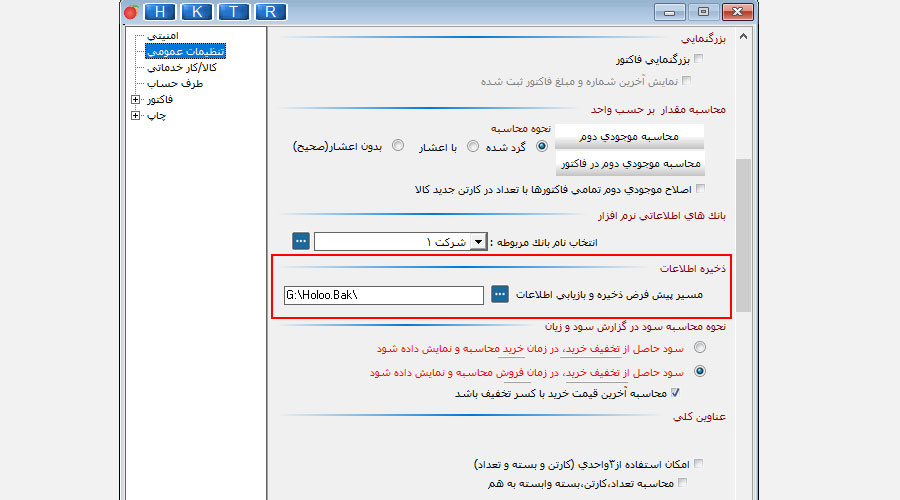
نکته سوم : اگر از کیت چند شرکتی استفاده می کنید برای تهیه نسخه پشتیبان روی فلش یا هارد از امکان بکاپ گیری گروهی استفاده نمایید تا از اطلاعات تمامی بانکهای اطلاعاتی شما نسخه پشتیبان تهیه شود در اینصورت نیازی به بکاپ گیری از تک تک بانکهای اطلاعاتی بصورت مجزا ندارید.
نکته چهارم و مهم : در صورت بازیابی اطلاعات روی نرم افزار، اطلاعات شما به نسخه پشتیبان یا بکاپی که قصد دارید از آن برای بازیابی استفاده کنید بازگردانی خواهد شد پس از به روز بودن فایل بکاپ خود (تاریخ و ساعت) اطمینان پیدا کنید تا پس از ورود اطلاعات دچار مشکل نشوید. این چند نکته مهم را عمداً قبل از آموزش تهیه و بازیابی بکاپ اشاره کردم تا قبل از انجام عملیات پشتیبان گیری از نرم افزار هلو آگاهی کامل از تبعات این فرایند داشته باشید.
-
نحوه تهیه نسخه پشتیبان در نرم افزار هلو
برای شروع از منوی امکانات و اطلاعات پایه روی گزینه تهیه و بازیابی کپی پشتیبان کلیک و در پایین فرم باز شده تهیه نسخه پشتیبان را انتخاب و در مسیری که قصد داریم از اطلاعات خود بکاپ تهیه کنیم آنرا ذخیره، سپس این اطلاعات را به جای امنی مثل فلش یا هارد منتقل و در جای امنی از آن نگهداری می کنیم. به همین سادگی
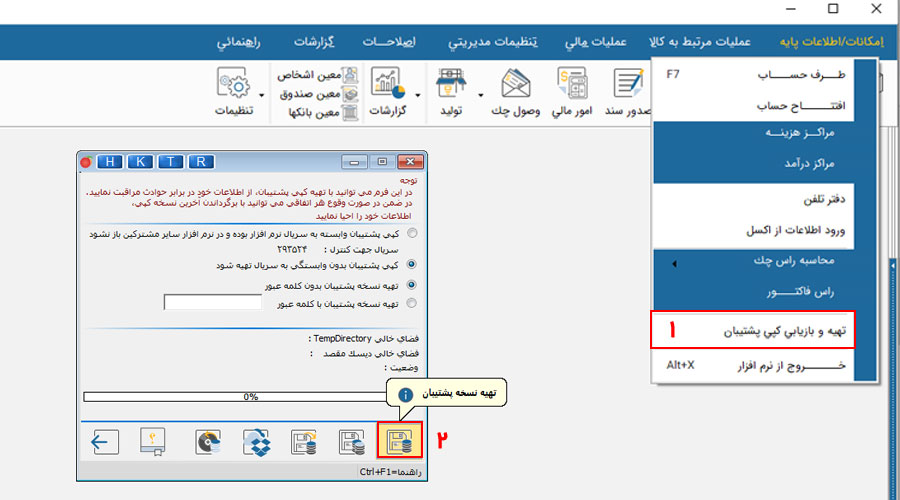
تهیه نسخه پشتیبان با کلمه عبور : در صورت انتخاب این گزینه، برای بکاپی که تهیه میشود می توانید کلمه عبور قرار دهید. دقت نمایید در صورتی که از این گزینه استفاده کنید به هنگام بازیابی بکاپ باید حتما کلمه عبور آن را وارد کنید، در غیر این صورت اطلاعات شما قابل بازیابی نخواهد بود و هیچگس حتی شرکت نیز نمی تواند اطلاعات شما را بازگردانی کند. پس ترجیحاً از این گزینه استفاده نکنید و اگر به صلاحدید خود از این گزینه استفاده کردید اول از انگلیسی بودن زبان ویندوز مطمئن شوید سپس رمز آنرا در جای مطمئنی نگهداری کنید.
-
بازگردانی کپی پشتیبان یا بکاپ در نرم افزار هلو
در صورت نیاز به بازگردانی اطلاعات خود درست مانند تهیه نسخه پشتیبان از منوی اصلی اطلاعات بخش امکانات و اطلاعات پایه روی گزینه تهیه و بازیابی کپی پشتیبان کلیک و در فرم باز شده، گزینه سوم یعنی بازیابی کپی پشتیبان را انتخاب نمایید. پس از بازیابی نرم افزار بطور اتوماتیک بسته و اطلاعات شما روی اطلاعات قبلی بازیابی خواهد شد ” توجه داشته باشید روی اطلاعات قبلی بازیابی می گردد ” پس اگر اطلاعات قبلی خود را نیاز دارید قبل از بازیابی، از آن یک نسخه پشتیبان تهیه کنید. برای این بخش فیلم و عکسی قرار ندادیم تا مطالب مهم در این مقاله را بطور کامل بخوانید.